Kā atslēgt grupas īsziņas Android 11

Atslēdziet grupas īsziņas Android 11, lai kontrolētu paziņojumus ziņu lietotnē, WhatsApp un Telegram.
Tāpat kā lietotnes uzlabo datora funkcionalitāti, arī papildinājumi nodrošina papildu priekšrocības pārlūkprogrammām . Firefox ir pieejami daudzi papildinājumi, kurus var izmantot, lai veiktu neskaitāmus uzdevumus, piemēram, izveidotu grāmatzīmi, pārbaudītu laikapstākļus, personalizētu Firefox pārlūkprogrammu utt.
Šajā rakstā mēs esam mēģinājuši iekļaut dažus no labākajiem papildinājumiem, kas var atjaunot jūsu pārlūkošanas pieredzi.
Labākie Firefox papildinājumi:
Lielisks ekrānuzņēmums
Nākamais Firefox papildinājums mūsu sarakstā ir Awesome Screenshot. jūs izmantojat šo papildinājumu, lai uzņemtu visu vietņu vai to sadaļu ekrānuzņēmumus. Awesome Screenshot ļauj atzīmēt ekrānuzņēmumus ar dažādiem tekstiem un formām, kurus var augšupielādēt ar saitēm, lai nodrošinātu vienkāršu kopīgošanu tiešsaistē.
Lasāmība
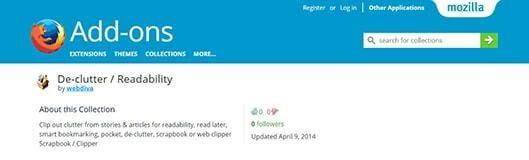
Izmantojot lasāmību, no saviem rakstiem un pasakām noņemiet visas nenozīmīgās lietas. Viens no labākajiem Firefox pievienojumprogrammām, kas izskauž visas vietnes nekārtības un savukārt nodrošina glītu, kārtīgu un lasāmu saturu. Varat arī to izmantot, lai saglabātu rakstu un skatītu to vēlāk.
Lasiet arī: 5 iemesli, kāpēc izvēlēties Mozilla Firefox, nevis Google Chrome
X-Notifier
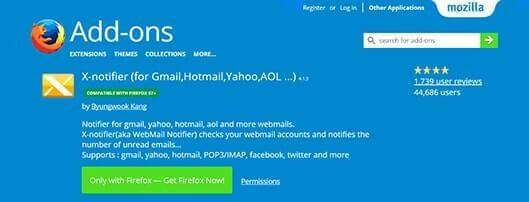
Ja jums ir daudz darba ar e-pastiem, X-Notifier ir jums piemērotākais papildinājums. Šis papildinājums pārbauda, vai visos saistītajos kontos nav saņemti e-pasta ziņojumi, un nosūta paziņojumus par to. Paziņojums tiek nosūtīts aploksnes formas ikonas veidā Firefox statusa joslā, uznirstošajā logā vai īpašā sānjoslā. X-Notifier atbalsta visus populāros tīmekļa pasta pakalpojumus, piemēram, AOL, Gmail, Hotmail un Yahoo.
Noklikšķiniet un notīriet
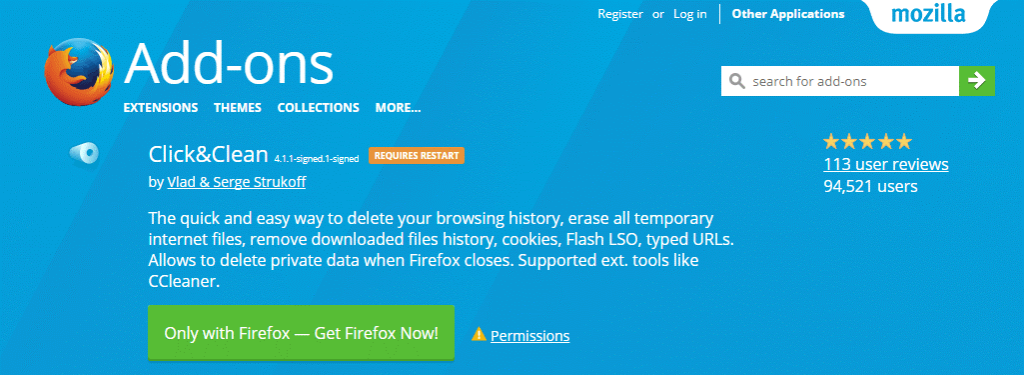
Šis Firefox papildinājums piedāvā vienkāršu veidu, kā izdzēst tīmekļa pārlūkošanas vēsturi, pagaidu failus, sīkfailus, kā arī privātos datus. Vienkārši noklikšķiniet uz papīra ikonas, lai dzēstu, pielāgotu pārlūkprogrammu, lai pēc aizvēršanas automātiski notīrītu vēsturi un citus datus, vai pat veiciet selektīvu pārlūkprogrammas datu dzēšanu.
Xmarks
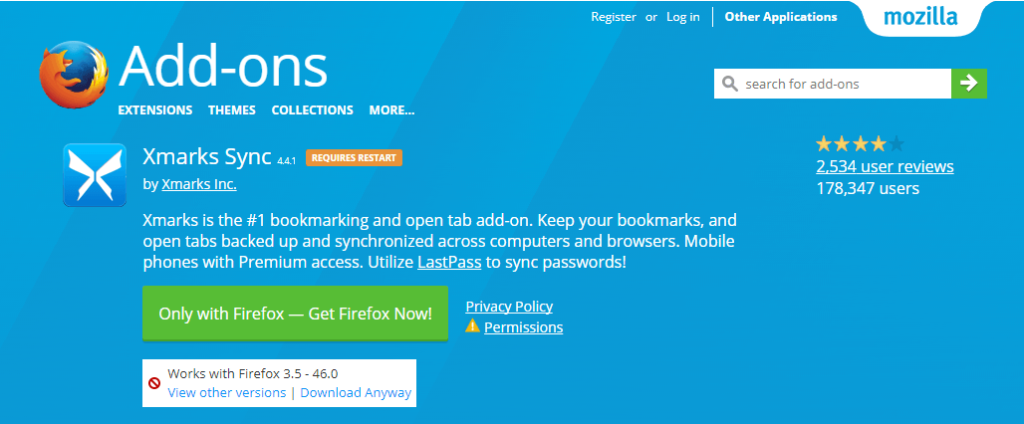
Sāksim populārāko Firefox paplašinājumu sarakstu ar Xmarks, kas ir grāmatzīmju papildinājums. Izmantojot Xmarks, varat viegli dublēt un sinhronizēt visas savas grāmatzīmes un cilnes vairākās ierīcēs un pārlūkprogrammās. Varat ne tikai izmantot šo lielisko rīku, lai piekļūtu saglabātajam saturam citā pārlūkprogrammā vai ierīcē. Tas ir lielisks rīks sadarbības gadījumā.
Lejupielādēt plānu
Tāpat kā norāda nosaukums, lejupielādes plāna paplašinājums piedāvā vieglu lejupielādes pieredzi. Tas ļauj izvairīties no pīķa stundām un novērš lēnu lejupielādes ātrumu, iestatot pielāgotu lejupielāžu grafiku. Šis papildinājums sniedz iespēju izvēlēties lejupielādes vietas, rindas saites, ieplānot lejupielādes laikus utt. Viss, kas jums jādara, ir nodrošināt funkcionējošu interneta savienojumu.
Īsu paziņojumu albums
Firefox ScrapBook paplašinājums ir vēl viens efektīvs rīks, kas ļauj lietotājiem bez problēmām saglabāt vietnes un tīmekļa lapas. Tas ļauj saglabāt veselas lapas vai fragmentus, kurus var sakārtot kā grāmatzīmju mapi ScrapBook sānjoslā. Tas atvieglo un ātri ļauj meklēt saglabāto grāmatzīmju kolekcijā. Tam ir arī iebūvēts redaktors, kas ļauj strādāt ar saglabātu tekstu/HTML.
Tātad šie bija labākie tiešsaistē pieejamie Firefox papildinājumi. Papildinājumi ļauj mums efektīvi izmantot mūsu pārlūkprogrammu. Mēs ceram, ka izmēģināsit šos vienkāršos, bet efektīvos Firefox papildinājumus un uzlabosit pārlūkošanas pieredzi.
Atslēdziet grupas īsziņas Android 11, lai kontrolētu paziņojumus ziņu lietotnē, WhatsApp un Telegram.
Atverot sākumlapa jebkurā pārlūkā, vēlaties redzēt savas iecienītās lietas. Kad sākat lietot citu pārlūku, vēlaties to iestatīt pēc savas gaumes. Iestatiet pielāgotu sākumlapu Firefox Android ar šiem detalizētajiem soļiem un uzziniet, cik ātri un viegli tas var tikt izdarīts.
Tālruņu pasaulē, kur tehnoloģijas nepārtraukti attīstās, Samsung Galaxy Z Fold 5 izceļas ar savu unikālo salokāmo dizainu. Taču, cik futuristisks tas būtu, tas joprojām balstās uz pamata funkcijām, ko mēs visi ikdienā izmantojam, piemēram, ierīces ieslēgšanu un izslēgšanu.
Mēs esam pavadījuši nedaudz laika ar Galaxy Tab S9 Ultra, un tas ir ideāls planšetdators, ko apvienot ar jūsu Windows PC vai Galaxy S23.
Izmantojiet jautrus filtrus jūsu Zoom sanāksmēs. Pievienojiet halo vai izskatieties pēc vienradža Zoom sanāksmē ar šiem smieklīgajiem filtriem.
Vēlaties izveidot drošu OTT pieredzi bērniem mājās? Izlasiet šo ceļvedi, lai uzzinātu par Amazon Prime Video profiliem bērniem.
Lai izveidotu atkārtotus pasākumus Facebook, dodieties uz savu lapu un noklikšķiniet uz Pasākumiem. Pēc tam pievienojiet jaunu pasākumu un noklikšķiniet uz Atkārtota pasākuma pogas.
Kā konfigurēt reklāmu bloķētāja iestatījumus Brave pārlūkā Android, sekojot šiem soļiem, kurus var izpildīt mazāk nekā minūtē. Aizsargājiet sevi no uzmācīgām reklāmām, izmantojot šos reklāmu bloķētāja iestatījumus Brave pārlūkā Android.
Jūs varat atrast vairākus paplašinājumus Gmail, lai padarītu savu e-pasta pārvaldību produktīvāku. Šeit ir labākie Gmail Chrome paplašinājumi.
Ja neesi pārliecināts, kas ir ietekme, sasniegšana un iesaistīšanās Facebook, turpini lasīt, lai uzzinātu. Apskati šo vieglo skaidrojumu.







